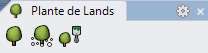Arbuste
 (clic gauche)
(clic gauche)L'arbuste est un élément végétal mesurant moins de 5 m de haut, dont le tronc n'est pas très important et les branches partent de la base. Les arbustes mesurant moins d'1 m de haut sont des haies ou des sous-arbustes.
Insérer un arbuste
Lorsque vous lancez la commande laArbuste, la boîte de dialogue d'insertion d'un arbuste apparaît. Cette boîte de dialogue présente les options de base de l'arbuste dans différents onglets :
- Arbuste : paramètres de l'arbuste.
- Plante : paramètres de l'espèce de plante composant l'arbuste.
- Format : format de l'espèce de plante dans l'arbuste.
- Rendu : paramètres qui définissent comment les plantes de l'arbuste apparaîtront dans les vues rendues.
Étapes :
- Sélectionnez une espèce de plante dans la liste, sous l'onglet Plante. Cliquez sur le bouton Parcourir... pour en sélectionner une nouvelle dans la base de données de plantes. Définissez les autres paramètres de la plante.
- Sélectionnez les Paramètres de l'arbuste dans l'onglet Arbuste. Cliquez sur Accepter pour fermer la boîte de dialogue.
- Sélectionnez une courbe du modèle pour définir le chemin des arbustes ou sélectionnez une option dans la ligne de commande :
- Polyligne : l'arbuste sera créé comme si vous dessiniez une polyligne.
- Spline : l'arbuste sera créé comme si vous dessiniez une spline.
- Cercle : l'arbuste sera créé comme si vous dessiniez un cercle. Le premier clic définit le centre du cercle et le deuxième indique le rayon.
- Arc : l'arbuste sera créé comme si vous dessiniez un arc. Le premier clic définit le point d'insertion. Le deuxième indique le point central de l'arc. Le troisième et le dernier déterminent les extrémités de l'arc.
- Rectangle : l'arbuste sera créé comme si vous dessiniez un rectangle. Le premier clic définit un sommet du rectangle et le deuxième le sommet opposé.
- Appuyez sur Entrée, Échap ou cliquez avec le bouton droit pour terminer la commande.
Les paramètres de l'arbuste peuvent être modifiés lors de l'insertion et après, à partir du panneau d'édition de Lands Design, dans la section Propriétés, sous l'onglet Arbuste.
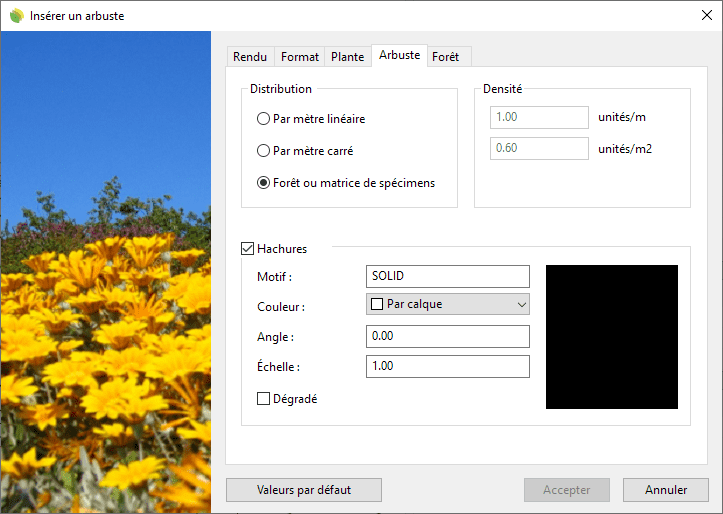
Boîte de dialogue d'insertion d'un arbuste
Points de contrôle 
Les arbustes ont les mêmes points de contrôle que les courbes à partir desquelles ils ont été créés.
Ils disposent d'une flèche de contrôle du déplacement afin de déplacer tout l'arbuste dans son ensemble.
Les points de contrôle des arbustes sont automatiquement activés lorsqu'un arbuste est sélectionné. Pour activer les points de contrôle sur un ou plusieurs arbustes, sélectionnez-les et lancez la commande ActiverPoints (ou appuyez sur F10). Pour désactiver les points de contrôle, appuyez sur Échap ou lancez la commande DésactiverPoints.
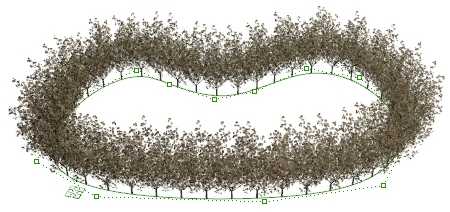
Points de contrôle activés sur des arbustes
Paramètres et options d'insertion
Les paramètres et options d'insertion des arbustes se trouvent dans différents onglets de plusieurs boîtes de dialogue.
- La boîte de dialogue d'insertion d'un arbuste (uniquement disponible lors de l'insertion de nouveaux arbustes).
- Section propriétés des arbustes, dans le panneau d'édition de Lands Design.
- Boîte de dialogue Propriétés d’un objet.
- Boîte de dialogue Explorateur de propriétés.
Les onglets Général, Format, Rendu et Plante sont les mêmes que pour les Plantes.
Arbuste
Distribution : vous disposez de trois options pour répartir les arbustes le long d’une courbe :
- Par mètre linéaire : distribue les plantes le long de la courbe guide en fonction d'une valeur de densité (unités/m).
- Par mètre carré : distribue un nombre spécifique de plantes aléatoirement à l'intérieur de la courbe en fonction d'une valeur de densité (unités/m2). Si la courbe originale était une courbe ouverte, un segment est ajouté pour la fermer.
- Forêt ou matrice de spécimens : deux options sont disponibles pour distribuer les plantes dans des forêts :
- Nombre d'unités : distribue un nombre spécifique de plantes aléatoirement à l'intérieur de la courbe, comme s'il s'agissait d'une forêt. En choisissant cette option un nouvel onglet "Forêt" apparaît avec les paramètres de la forêt. Vous pouvez indiquer la Distance minimale entre les éléments. Contrairement à l'objet Forêt, il n'est pas possible de changer la distribution aléatoire.
- Matrice : organise les spécimens de plante sur des lignes et colonnes.
- Espacement : carré, rectangulaire, triangulaire équilatéral et triangulaire isocèle.
- Rotation : tout l'arbuste tourne autour de son point central.
- Dispersion : déplace les plantes des points de la matrice.
Hachures : les paramètres du motif de hachures pour l'affichage 2D de l'arbuste.
RemarqueLe nombre total de plantes affichées dans les arbustes lorsqu'ils sont distribués sous forme de forêts dépendra de la distance minimale entre eux.
Options d'édition
Options d'édition des arbustes, disponibles dans la zone d'édition du panneau d'édition :
 Actualiser
Actualiser- Copier les propriétés d'un autre objet
- Copier sur une autre courbe
- Inverser la courbe
- Extraire une courbe
- Ajuster
- Ne pas ajuster au terrain
- Arbuste
 Modifier des espèces.
Modifier des espèces. Étiquette (cette commande apparaît uniquement lorsque l'arbuste n'a pas encore d'étiquette)
Étiquette (cette commande apparaît uniquement lorsque l'arbuste n'a pas encore d'étiquette) Étiquette d'identification (Cette commande apparaît uniquement lorsqu'une étiquette de plante est définie pour l'espèce composant l'arbuste)
Étiquette d'identification (Cette commande apparaît uniquement lorsqu'une étiquette de plante est définie pour l'espèce composant l'arbuste) Insérer une photo
Insérer une photo
Affichage des arbustes
Les arbustes ont le même affichage 3D que les espèces de plantes les composant. Mais leur affichage 2D dépend de la distribution de l'arbuste.
L'affichage des plantes dans des arbustes peut être modifié dans les propriétés du document.
Affichage 2D lors d'une distribution par mètre linéaire :
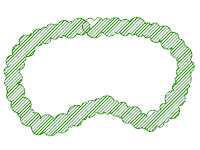
|
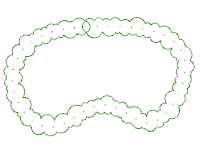
|
| Diamètre du sommet | Symbole d'implantation |
Affichage 2D lors d'une distribution par mètre carré, sous forme de forêt ou de matrice :
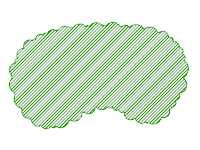
|
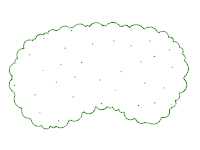
|
| Diamètre du sommet | Symbole d'implantation |
Affichage 3D lors d'une distribution par mètre linéaire :

|

|

|
| Réaliste | Détaillé | Conceptuel |
Affichage 3D lors d'une distribution par mètre carré :

|
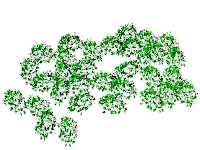
|
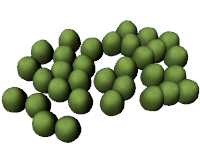
|
| Réaliste | Détaillé | Conceptuel |
Affichage 3D lors d'une distribution sous forme de forêt

|
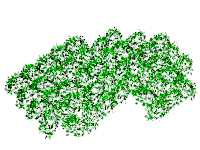
|

|
| Réaliste | Détaillé | Conceptuel |